introduzione
Dopo il recente arresto di Everpix, ho spostato tutte le mie foto su Flickr. Se leggi il mio arrotondare delle alternative Everpix, saprai che Flickr non è stata la mia prima scelta, ma si scopre che non è nemmeno la mia unica scelta. Ma non anticipiamo noi stessi.
Everpix è stato fantastico perché ha risucchiato tutte le tue foto, indipendentemente dal fatto che tu le tenesse in iPhoto, sul tuo iPhone, in una strana struttura di cartelle Beardo sul tuo Mac, o anche se hai scattato tutte le tue foto usando Instagram. Era tutt'altro che perfetto, ma era il migliore. E poi è andato via.
Perché Flickr?
Flickr ha alcune cose da fare qui. Innanzitutto, è in circolazione da un po' (dal 2004) e la recente rinascita di interesse di Yahoo per il servizio mi fa pensare che sarà in circolazione ancora per un po'. In secondo luogo, è il centro di un intero ecosistema fotografico, con varie app e servizi basati su di esso. Diavolo, anche il tuo iPhone ha una linea diretta con il tuo account Flickr.
E terzo, è una fonte primaria per la maggior parte degli altri servizi di condivisione e archiviazione online che spuntano quasi ogni giorno. Everpix, ad esempio, ha estratto le foto dal tuo flusso di foto di Flickr e le ha utilizzate con l'intera struttura della raccolta (album) di Flickr intatta.
Quindi, come metti tutte le tue foto su Flickr?
Dove sono le tue foto?
In realtà ho lavorato molto per inserire le mie foto in Everpix qualche mese fa. Ho de-duplicato le mie librerie iPhoto usando Gemelli, quindi li ho consolidati in un'unica libreria usando iPhoto Library Manager. Ho quindi de-duplicato la libreria iPhoto contro le mie foto di Lightroom, sempre con Gemini, e ho lasciato che rimuovesse i duplicati da iPhoto.
Solo allora ho messo Everpix su iPhoto, mentre andavo a lavorare sulla mia libreria di Lightroom.
In Lightroom ho creato nuove Smart Collection basate sugli anni e le ho esaminate una per una, eliminando le sciocchezze ovvie ma senza impazzire. Dopotutto, con 1 TB di spazio per JPG su Flickr, non esaurirai lo spazio di archiviazione in tempi brevi. volevo caricare Tutti le mie foto. Ho quindi esportato ogni anno nella sua cartella, convertendo JPG e file RAW allo stesso modo in JPG al 70%. 70% si traduce in file di dimensioni significativamente più piccole con nessuna perdita di qualità percepibile. Inoltre ho sempre gli originali di cui ho bisogno (suggerimento: esporta le immagini con i nomi dei file originali per rendere molto più facile l'abbinamento con l'originale).
Queste esportazioni sono state effettuate su un disco rigido esterno, che ho poi caricato su Everpix. E ho mantenuto questa guida, "per ogni evenienza". Si scopre che era una buona idea.
Una nota: se conservi le tue foto in iPhoto sul Mac, potresti volerle esportare prima di caricarle. In tal caso ti potrebbe piacere seguire a tutorial di Simplicity is Bliss che mostra come farlo con la struttura delle cartelle intatta e, se disponi di una versione di iPhoto precedente alla 9.4, anche con tag e face tag. Il tutorial è per l'esportazione di Dropbox, ma poiché Dropbox è solo una cartella, va bene anche per i nostri scopi.
Il segreto nascosto del cercatore
Esistono centinaia di app che possono caricare le tue foto su Flickr. Puoi esportare direttamente da iPhoto (un problema) e Lightroom (abbastanza buono quando funziona), oppure puoi scaricare un numero qualsiasi di app di terze parti. Tuttavia, questi possono soffocare con caricamenti di grandi dimensioni, lasciandoti senza alcun modo di sapere quante immagini sono state effettivamente caricate.
Dopo alcune sperimentazioni (aka. prendendo una possibilità e incrociando le dita), ho scoperto che l'opzione migliore potrebbe essere solo il Finder.
In Mountain Lion e Mavericks (e forse anche prima), puoi selezionare alcune foto, fare clic sul menu di condivisione nella barra degli strumenti del Finder e scegli Flickr come destinazione (i dettagli del tuo account Flickr devono essere compilati nella sezione Account Internet Sistema Preferenze). Dopo alcuni secondi (se stai caricando 3.000 immagini alla volta, potrebbe essere necessario attendere un po', sii paziente) apparirà questa finestra di dialogo.
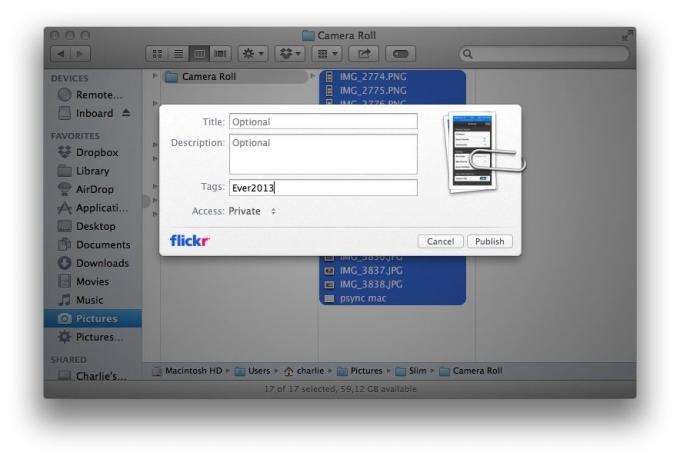
le parti importanti qui sono l'impostazione di accesso e i tag. Scegli Privato per l'accesso, altrimenti tutte le tue foto verranno scaricate nella tua timeline pubblica. E scegli un tag unico da aggiungere alle immagini. Lo useremo in seguito per organizzare le cose su Flickr, quindi assicurati che sia davvero unico per questo caricamento. Ho usato "EverYYYY", dove YYYY è l'anno in cui sono state scattate le foto caricate.
Quindi premi vai e vai via. In Mavericks, la finestra di avanzamento scomparirà, quindi dovrai controllare Flickr per vedere se tutti i le foto hanno terminato il caricamento (sul sito Flickr, fai clic sull'icona … nella pagina del flusso di foto e scegli tag. Scorri fino al tag che hai scelto nell'ultimo passaggio e confronta il numero accanto ad esso con il numero di file nella cartella che stai caricando. Se corrispondono, hai finito).
In Mountain Lion l'indicatore di avanzamento funziona.
Lightroom
Uso Lightroom come luogo per conservare tutte le mie foto sul Mac. Ha un servizio di pubblicazione Flickr integrato che non solo invierà foto a Flickr, ma manterrà anche sincronizzate le tue raccolte locali e online. Che, una volta pubblicate le tue foto utilizzando Lightroom, eventuali modifiche verranno sincronizzate tra i due account. Ciò include il download dei commenti di Flickr nella copia locale e il trasferimento di eventuali modifiche di modifica da Lightroom a Flickr. E se hai una Smart Collection come sorgente in Lightroom, puoi anche farla pubblicare le immagini appena aggiunte/associate fino a Flickr.
Merita una menzione qui è Jeffrey Friedl's Plugin di esportazione di Flickr per Lightroom, che fa la stessa cosa solo con più opzioni. Fondamentalmente ti consentirà di impostare la data di caricamento di Flickr come data in cui hai effettivamente scattato la foto, il che è essenziale se elabori le immagini solo una volta ogni tanto. Questa funzione mi ha portato a provare a caricare tutte le mie immagini su Flickr direttamente da LR, ma i caricamenti sono stati mantenuti errori di stallo e lancio, e quando hanno funzionato erano così lenti che sono andato alla ricerca di un alternativa.
Tuttavia, per il lavoro a basso volume, i servizi di pubblicazione LR sono davvero eccellenti.
Abbinare quelle date
Congratulazioni! Ora hai tutte le tue foto su Flickr. Ma come avrai notato, anche le foto che hai scattato nel lontano 2005 sono ancora in cima al tuo flusso di foto. Se non ti interessa, allora cool. Se questo infastidisce ti piace mi ha infastidito, ti consigliamo di risolvere questo problema.
Ciò di cui abbiamo bisogno è un modo per modificare la "data di caricamento" di Flickr con la data effettiva in cui sono state scattate le foto. Questo è impossibile usando Flickr stesso, ma fortunatamente ci sono almeno due strumenti che lo faranno per te. Una cosa da notare è che Flickr non ti consente di impostare una data di caricamento precedente alla data in cui hai creato un account. Per me è il 2004, ma se hai creato un nuovo account solo per questa guida, puoi anche saltare questa sezione.
Ho trovato due strumenti. Uno che sembra carino ed è facile da usare, e uno che è brutto ma potente.
Aggiornamento del flusso di foto di Flickr
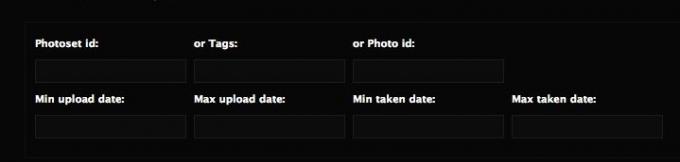
Se vuoi solo cambiare le tue date, allora Webzardry'sAggiornamento del flusso di foto di Flickr è per te. Vai, inserisci il tag che hai scelto durante il caricamento e premi "vai". Se hai più di 100 foto da processo, dovrai continuare a premere "Elabora il prossimo XXX" più e più volte, ma una volta che hai finito sei fatto. Puoi persino eseguirlo sul tuo iPad o iPhone perché il lavoro pesante è tutto lato server, ma in pratica vuoi davvero farlo in una finestra del browser che rimarrà aperta per tutta la durata.
Foto H4ppier
Foto H4ppier è uno strumento potente e, sebbene sia un po' più complesso da configurare, alla fine sarà più veloce, soprattutto se hai caricato migliaia di foto. Proprio come lo strumento di Webzardry, dovrai concedere l'autorizzazione per accedere al tuo account Flickr, e poi sei dentro. Fai clic sul pulsante "Very H4ppy" in alto per abilitare le funzionalità avanzate (le funzionalità della data) e quindi procedi a questa sezione piuttosto scoraggiante:
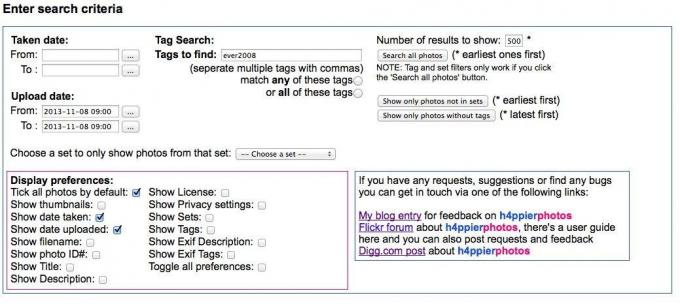
Ecco le impostazioni importanti:
- Date. Imposta l'intervallo di date in cui hai caricato le foto. Ho caricato le mie foto durante la notte, l'ho impostato dalle 9:00 di ieri all'ora corrente di oggi. Vedrai perché in un secondo.
- Il cartellino. Forse case sensitive.
- Numero di risultati. Il valore predefinito è 20, massimo 500. Inserisci 500.
- Quindi seleziona le tre caselle come mostrato nell'immagine:
- Seleziona tutte le foto per impostazione predefinita
- Mostra data presa
- Mostra la data di caricamento
- E deseleziona "Mostra miniature" per risparmiare spazio.
Premi il pulsante "Cerca tutte le foto" e attendi un secondo. Quindi scorri verso il basso, controllando che le date sotto le foto siano corrette, e premi questo pulsante (l'ultimo pulsante dell'elenco):

Poi vai a fare un caffè, perché ci vorrà un po' di tempo. Quando le foto vengono elaborate, l'interfaccia di ricerca tornerà. Ed è qui che entra in gioco la "Data di caricamento" nel modulo di ricerca.
Se hai cercato solo sui tag, ti ritroverai con gli stessi risultati restituiti ogni volta, poiché i tag non cambiano. Ma poiché la data di caricamento viene modificata nella data di acquisizione, che è lontana nel passato, tutte le foto già elaborate vengono eliminate fuori dalla nostra ricerca perché restituisce solo le foto con una data di caricamento di oggi (o ieri, o qualunque cosa tu abbia digitato là). Pulito, eh? Pertanto, puoi semplicemente premere nuovamente il pulsante Cerca tutte le foto "e ripetere fino a quando la ricerca non restituisce risultati. Quindi puoi passare all'anno successivo, finché non hai finito.
Entrambi questi metodi sono un po' laboriosi, ma devi farlo solo una volta. Per le foto future, tutto ciò avverrà automaticamente.
App Flickr
Ora hai tutte le tue vecchie foto su Flickr, vorrai conservare anche quelle nuove. E il modo più semplice per farlo è con l'app per iPhone di Flickr, che è fantastica in cinquanta modi diversi.

La parte più interessante, almeno per questo articolo attuale, è il caricamento automatico. Abilitalo nelle impostazioni dell'app e invierà ogni singola foto scattata al tuo account Flickr e lo farà in background (in iOS 7 comunque). È importante sottolineare che carica solo il rullino fotografico, il che significa che non dovresti ricevere duplicati a causa dell'esecuzione simultanea di Photo Stream. E per "Rullino fotografico" intendo il rullino fotografico effettivo più tutte le foto importate dal kit di connessione della fotocamera. Sì, questo significa che tutte le foto scattate con una normale fotocamera e importate nel tuo iPad verranno caricate automaticamente su Flickr nella loro forma originale.
Ho il mio iPad e iPhone entrambi impostati per caricare solo tramite Wi-Fi, poiché ho un piano dati limitato da 1,5 GB sul mio iPhone e funziona perfettamente. A casa, scatto spesso qualche foto e poi le trovo già su Flickr la prossima volta che visito. Fondamentalmente, i caricamenti sono impostati automaticamente per essere privati, quindi li vedo nel mio flusso di foto ma nessun altro lo fa. Quindi, quando voglio pubblicare qualcosa, tocco semplicemente l'icona del lucchetto e modifico l'impostazione della privacy.
In questo modo, ogni foto che scatto, con l'iPhone, con un'altra app o anche con una normale fotocamera, viene inviata a Flickr. E poiché è impostato solo su Wi-Fi, posso modificare e selezionare le foto importate nel kit di connessione della fotocamera mentre sono "sul campo" (leggi: in vacanza) e ho solo quelli buoni caricati quando mi ricollego a Wifi.
IFTTT
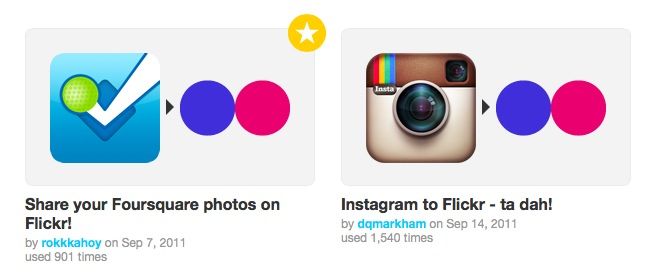
Che dire di tutti i tuoi servizi di condivisione di foto online? Everpix utilizzava non solo Flickr, ma anche gli allegati di Gmail, Twitter e Instagram, oltre a Facebook.
Mi interessa davvero solo che i miei Instagram entrino nel mio Flickr e poiché ho l'app Instagram impostata su salva una copia locale di tutte le foto che scatto nel mio rullino fotografico, l'app Flickr la carica in background. Ma se questo non fa per te, o per qualche motivo scegli di non usare l'incredibile app Flickr, allora tu potrebbe prendere in considerazione IFTTT, o If This Then That, di cui ho scritto incessantemente nell'ultimo anno o Due.
IFTTT è un modo per far dialogare diversi servizi Internet. E uno dei suoi componenti è Flickr. Pertanto, puoi avere immagini da qualsiasi fonte – Facebook, Twitter, Instagram e così via – inviate automaticamente al tuo flusso di foto di Flickr.
Non entrerò nei dettagli qui, ma dovresti sfogliare il campione Ricette Flickr sul sito per vedere cosa è possibile. Ricorda solo che tutte le foto appena aggiunte saranno pubbliche, quindi dovresti fare attenzione a ciò che imposti.
Flickring
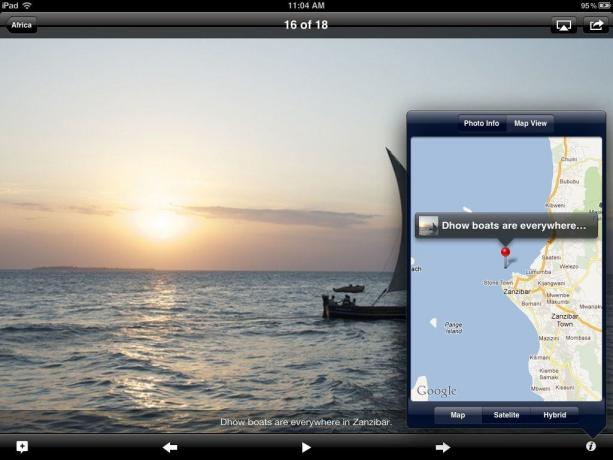
Ma per quanto riguarda la visualizzazione? L'app Flickr è ottima come luogo per vedere le foto di altre persone, ma non è così buona per visualizzare le tue, e nemmeno è nativa per iPad. Consiglio un'app come quella di Pixite Flickring, disponibile per iPad o iPhone, e presenta le tue raccolte Flickr come se fossero cartelle locali sul tuo iDevice.

L'app assomiglia molto all'app Foto nativa (utilizza solo uno sfondo nero anziché bianco) e puoi scorrere tra le immagini e pizzicare gli album dentro e fuori proprio come in Foto. Puoi anche creare raccolte, assegnare tag e visualizzare i metadati, rendendolo uno dei modi migliori per sistemare la tua raccolta.
Non ti piace Flickring? Nessun problema. Ci sono così tante altre app nell'app store che troverai sicuramente qualcosa che ti piace.
Conclusione
Quindi vedi, Flickr è piuttosto versatile. Ora hai tutte le tue foto al sicuro nel cloud, oltre a una copia locale di tutto ciò che è stato caricato finora. E soprattutto, la prossima volta che ti iscrivi a un nuovo servizio di fantasia come Everpix, non dovrai caricare gigabyte di foto. Puoi semplicemente puntare il tuo nuovo account sul tuo account Flickr e lasciare che le immagini vengano caricate lateralmente su Internet.
Lo sto già facendo con i miei test in corso su Picturelife e ThisLife e funziona alla grande. E poiché tutte le nuove foto vengono inviate a Flickr utilizzando la funzione di caricamento in background dell'app Flickr, vengono inviate automaticamente anche a questi altri servizi.
In questo momento, sono più felice di quanto non lo sia stato per un po' delle mie foto. Sono tutti in un unico posto, accessibili da qualsiasi luogo, inoltre ho un set di backup che può essere facilmente copiato da un'unità all'altra.
Prossimo: utilizzo di Photo Stream per inserire tutte le tue foto in Lightroom...



